แยก PDF
แยกหนึ่งหน้าหรือมากกว่าหรือทุกหน้าของ PDF แยกหน้า PDF เท่า ๆ กันหรือตามจำนวนหน้าคงที่ เพื่อให้หน้านั้นสามารถแปลงเป็นไฟล์ PDF อิสระได้
ลองใช้สิ่งเหล่านี้เดี๋ยวนี้ PDFs:
แยก PDF - เครื่องมือ PDF ออนไลน์ที่เรียบง่ายและมีประโยชน์
สวัสดีครับ ผมเป็นนักพัฒนาอิสระที่สร้างเครื่องมือแยก PDF ออนไลน์นี้ขึ้นมาเพื่อช่วยให้คุณแยกไฟล์ PDF ได้ตามที่ต้องการ ไม่ว่าจะแยกทุกหน้าเป็น PDF เดี่ยวๆ เลือกบางหน้าเพื่อรวมเป็นไฟล์ใหม่ หรือแม้แต่แบ่งเท่าๆ กันเป็นหลายส่วน เครื่องมือนี้ทำได้หมด แค่ไม่กี่ขั้นตอนง่ายๆ ผลลัพธ์ออกมาในไม่กี่วินาที ฟรีทั้งหมดและปกป้องความเป็นส่วนตัว ลองใช้ดูสิ! มันเป็นส่วนหนึ่งของ pdf.imagesTool.com ซึ่งเป็นชุดโปรเจกต์ PDF ที่ผมพัฒนาขึ้นมาเอง

ภาพรวมฟังก์ชันการแยก
เครื่องมือนี้มีวิธีการแยกหลายแบบเพื่อตอบโจทย์ความต้องการที่หลากหลาย และใช้งานง่ายมาก:
- แยกทั้งหมด: แยกทุกหน้าของ PDF ออกเป็นไฟล์เดี่ยวๆ เหมาะสำหรับการจัดการทีละหน้า
- เลือกหน้าเพื่อแยก: แยกเฉพาะหน้าที่ต้องการ เช่น พิมพ์ “11-20,32” เพื่อดึงหน้า 11-20 และหน้า 32 ออกมา มีปุ่มรวมไฟล์ด้วย—เลือกแล้วจะรวมหน้าเหล่านั้นเป็น PDF เดียว หรือแม้แต่รวมทุกช่วงที่เลือกไว้ในไฟล์เดียว ยืดหยุ่นสุดๆ!
- แยกเท่ากัน (ช่วงคงที่): เช่น PDF 11 หน้า ตั้งค่าแยกทุก 3 หน้า จะได้ 4 ไฟล์: 1-3, 4-6, 7-9, 10-11 เหมาะสำหรับการประมวลผลเป็นชุด
- แยกเท่ากัน (ตามจำนวนส่วน): PDF 106 หน้า แบ่งเป็น 4 ส่วน จะได้ 1-27, 28-54, 55-80, 81-106 สะดวกและสมดุล
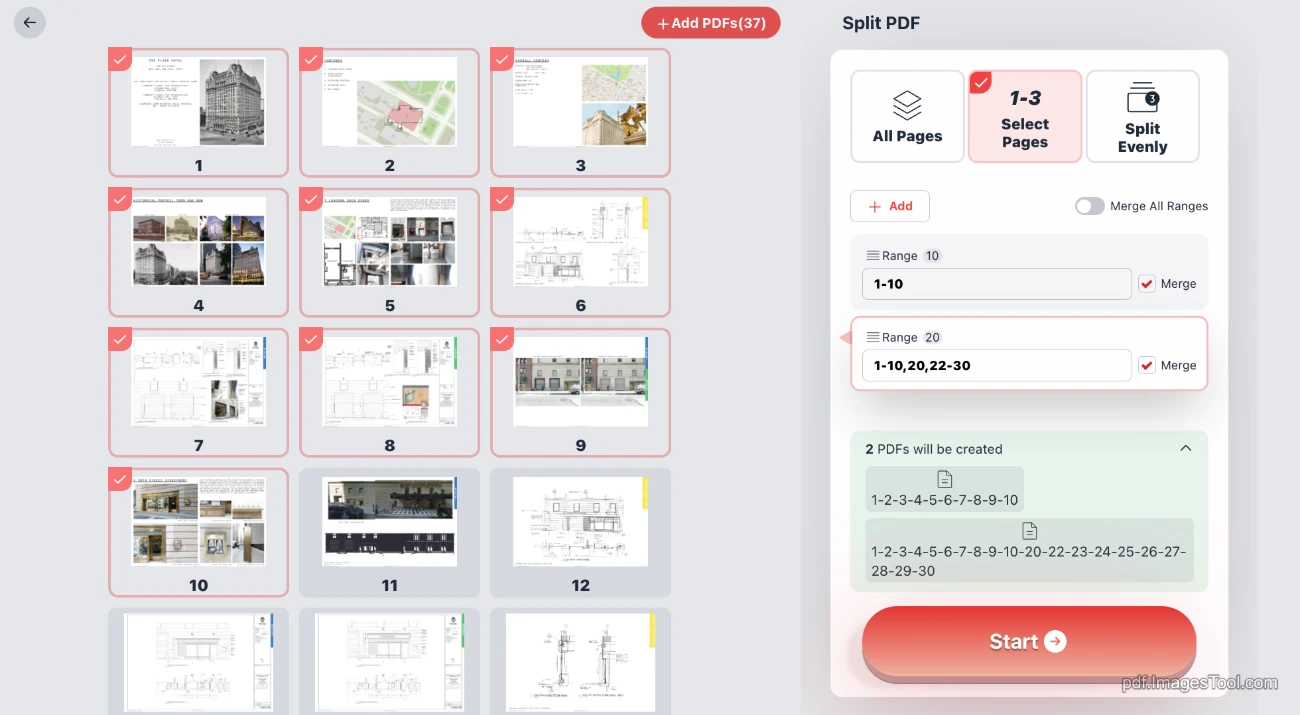
วิธีใช้งาน
ใช้งานง่ายมากๆ ผมพยายามทำให้มันชัดเจนและเริ่มต้นได้ทันที:
- ลาก PDF เข้ามา หรือกด Ctrl+C คัดลอกแล้ว Ctrl+V วาง (รองรับหลาย PDF ด้วยนะ!)
- เลือกวิธีแยกที่ต้องการ ตั้งเลขหน้าหรือจำนวนส่วน
- คลิก “เริ่มแยก” เสร็จในไม่กี่วินาที แล้วดาวน์โหลดได้เลย
- อยากทำต่อ? คลิก “ดำเนินการต่อ” เพื่อใช้ฟังก์ชันอื่นจากชุดเครื่องมือ PDF ของ imagesTool เช่น บีบอัด แปลงเป็นรูปภาพ หรือแก้ไขข้อมูลเมตา
ทุกอย่างทำงานในเบราว์เซอร์ ไม่ต้องกังวลเรื่องไฟล์รั่วไหล ปลอดภัยมาก
จุดเด่นของเครื่องมือ
ตอนพัฒนาเครื่องมือนี้ ผมพยายามทำให้มันใช้งานได้จริงและใส่ใจผู้ใช้ นี่คือจุดเด่นบางส่วน:
- รองรับ PDF สูงสุด 1000 หน้าหรือ 300 MB เสร็จในไม่กี่วินาที ไฟล์ใหญ่ก็ไม่กลัว
- ลากหลาย PDF เข้ามาพร้อมกันได้ เครื่องมือจะจัดการเหมือนเป็นไฟล์เดียว (แต่แนะนำให้ทำทีละไฟล์จะไม่วุ่นวาย หลังจากทำเสร็จแล้วรีเฟรชหน้าเพื่อไฟล์ต่อไป)
- ทำงานในเบราว์เซอร์ทั้งหมด ไม่มีการอัปโหลดไปเซิร์ฟเวอร์ ความเป็นส่วนตัวรับประกัน 100%
- รองรับการลากโฟลเดอร์หรือคัดลอก-วางเพื่อนำเข้า สวรรค์ของคนขี้เกียจ
คำถามที่พบบ่อย
ระหว่างใช้งานอาจมีคำถาม ผมรวบรวมคำถามยอดนิยมมาให้:
ถาม: ทำไมการทำงานหยุดชะงักเพื่อโหลดโมดูล?
ตอบ: ไม่ต้องตกใจ ไม่ได้ค้างนะ ครั้งแรกที่ใช้จะโหลดโมดูลประมวลผล PDF หลังจากนั้นจะลื่นไหล ไม่ต้องรอ
ถาม: แยกหลาย PDF พร้อมกันได้ไหม?
ตอบ: ได้ ลากหลายไฟล์เข้ามาจะประมวลผลรวมกัน แต่เพื่อผลลัพธ์ที่ชัดเจน แนะนำให้ทำทีละไฟล์ ถ้าต้องแยกหลาย PDF ลองใช้เครื่องมือ แยกหน้าจาก PDF
เคล็ดลับการใช้งาน
อยากใช้ให้คล่องขึ้น? ลองเคล็ดลับเหล่านี้:
- ใช้ “-” และ “,” รวมกันกำหนดช่วงหน้า เช่น “1-5,10,15-20” เพื่อแยกได้แม่นยำ
- ถ้า PDF มีหลายหน้า ดูจำนวนหน้าทั้งหมดก่อน วางแผนการแยกเพื่อไม่ต้องแก้ทีหลัง
- ไฟล์ที่แยกแล้วจะเพิ่มเลขหน้าในชื่ออัตโนมัติ ดาวน์โหลดแล้วใช้ได้เลย สะดวกมาก
- ใช้คู่กับฟังก์ชัน “ดำเนินการต่อ” เช่น แยกแล้วบีบอัด แก้ปัญหาได้ในคราวเดียว
ทำไมต้องเลือกเครื่องมือนี้?
มีเครื่องมือ PDF เยอะแยะในท้องตลาด แต่ผมทำอันนี้จากความต้องการของตัวเอง—เรียบง่าย ฟรี และใช้งานได้ดี ไม่ต้องดาวน์โหลดซอฟต์แวร์ ไม่ต้องสมัคร แค่เปิด pdf.imagesTool.com ก็ใช้ได้เลย แม้แต่ไฟล์ใหญ่ และความเป็นส่วนตัวก็มั่นใจได้ ผมใช้แล้วดี หวังว่าจะช่วยคุณได้เหมือนกัน
คำสำคัญ
แยก PDF, เครื่องมือ PDF ออนไลน์, แยก PDF ฟรี, แยกหน้า PDF, เครื่องมือประมวลผล PDF, แยก PDF เร็ว, เครื่องมือ PDF ปกป้องความเป็นส่วนตัว

